Souhaitez-vous savoir comment utiliser une stratégie de groupe pour activer la journalisation Powershell sur Windows ? Dans ce didacticiel, nous allons vous montrer comment créer une stratégie de groupe pour activer la journalisation des commandes Powershell sous Windows.
• Windows 2012 R2
• Windows 2016
• Windows 2019
• Fenêtres 2022
• Windows 10
• Windows 11
Liste des équipements
Ici, vous pouvez trouver la liste des équipements utilisés pour créer ce tutoriel.
Ce lien affichera également la liste logicielle utilisée pour créer ce tutoriel.
Tutoriel lié à Windows:
Sur cette page, nous offrons un accès rapide à une liste de tutoriels liés à Windows.
Tutorial GPO - Configure Powershell logging
Sur le contrôleur de domaine, ouvrez l’outil de gestion des stratégies de groupe.

Créez une stratégie de groupe.

Entrez un nom pour la nouvelle stratégie de groupe.

Dans notre exemple, le nouveau GPO a été nommé : MY-GPO.
Dans l’écran Gestion des stratégies de groupe, développez le dossier nommé Objets de stratégie de groupe.
Cliquez avec le bouton droit sur votre nouvel objet stratégie de groupe et sélectionnez l’option Modifier.

Dans l’écran de l’éditeur de stratégies de groupe, développez le dossier de configuration de l’ordinateur et recherchez l’élément suivant.
Accédez au dossier nommé Windows Powershell.
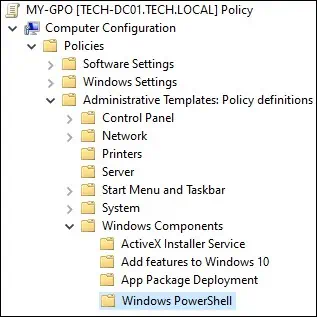
Activez l’élément nommé Activer la journalisation des modules.
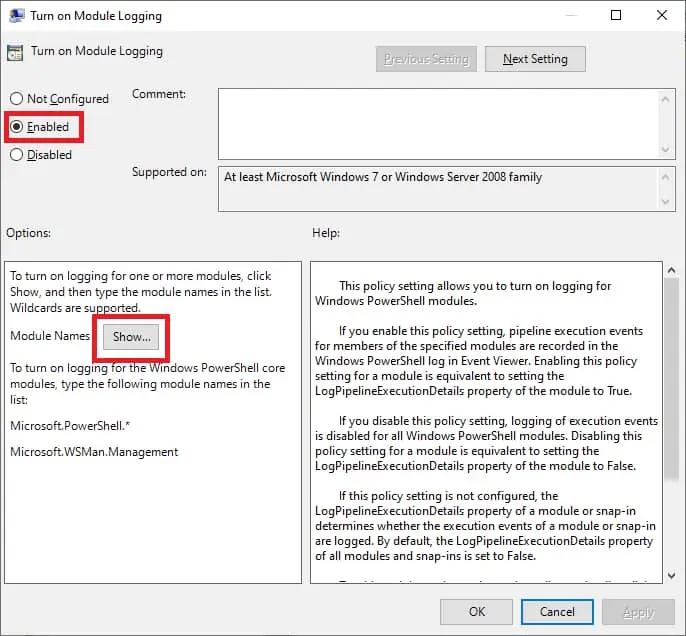
Cliquez sur le bouton Afficher et entrez un astérisque pour surveiller tous les modules Powershell.
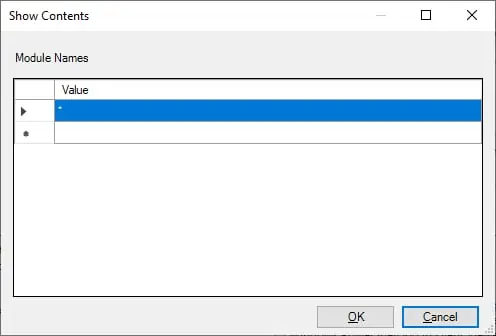
Pour enregistrer la configuration de stratégie de groupe, vous devez fermer l’éditeur de stratégie de groupe.
félicitations! Vous avez terminé la création de GPO.
Tutorial GPO - Activer la journalisation Powershell
Dans l’écran Gestion des stratégies de groupe, vous devez cliquer avec le bouton droit sur l’unité organisationnelle souhaitée et sélectionner l’option pour lier un objet de stratégie de stratégie existant.

Dans notre exemple, nous allons lier la stratégie de groupe nommée MY-GPO à la racine du domaine.

Après l’application de l’objet, vous devez attendre 10 ou 20 minutes.
Pendant ce temps, le GPO sera répliqué à d’autres contrôleurs de domaine.
Sur un ordinateur distant, accédez au journal de l’Observateur d’événements suivant.
Powershell est maintenant surveillé.
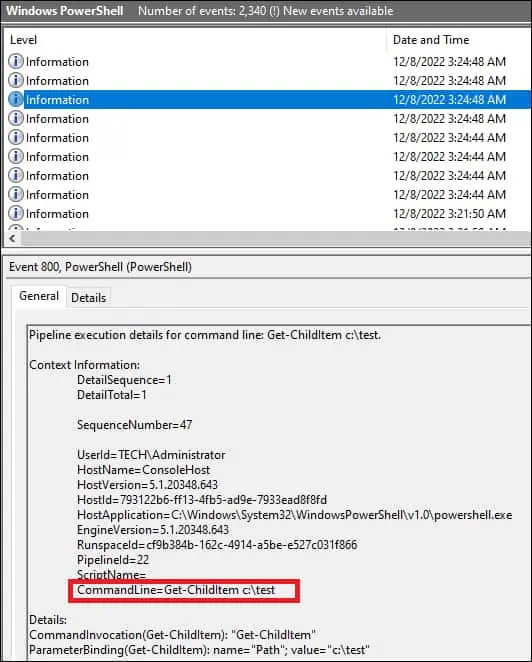
Vous pouvez également utiliser Powershell pour afficher les événements consignés.
Dans notre exemple, nous avons configuré la surveillance Powershell à l’aide d’un objet de stratégie de groupe.
